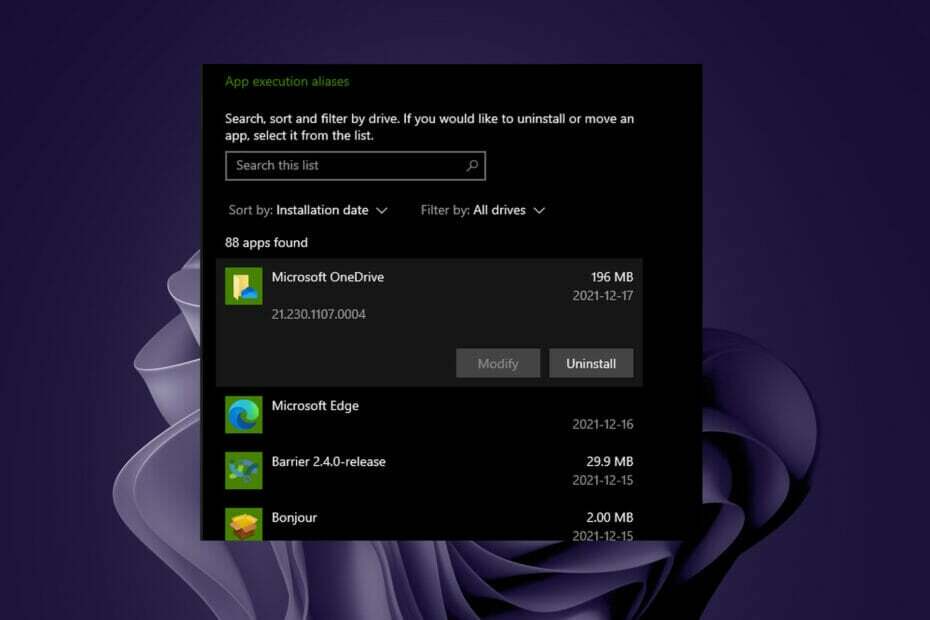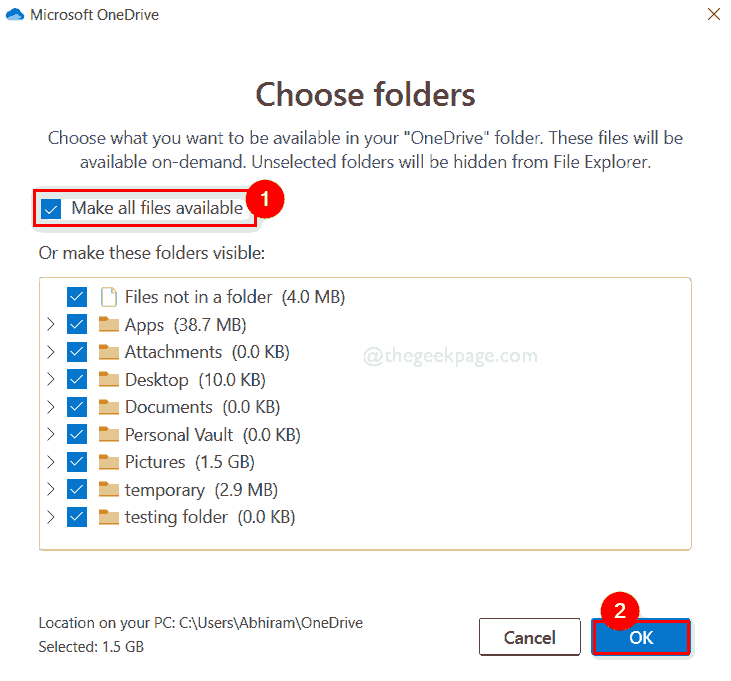Ein Synchronisierungsfehler kann zu doppelten Dateien auf OneDrive führen
- Die häufigste Ursache für doppelte Dateien auf OneDrive ist die Synchronisierung derselben Datei auf zwei verschiedenen Geräten.
- Sie können doppelte Dateien im OneDrive-Speicher finden und entfernen, indem Sie sie aus dem Ordner löschen.
- Wenn Sie OneDrive erlauben, während des Synchronisierungsvorgangs zu fragen, ob doppelte Dateien zusammengeführt oder verworfen werden sollen, können Sie entscheiden, welche Dateien dupliziert werden sollen.

XINSTALLIEREN SIE, INDEM SIE AUF DIE DOWNLOAD-DATEI KLICKEN
Diese Software repariert häufige Computerfehler, schützt Sie vor Dateiverlust, Malware und Hardwarefehlern und optimiert Ihren PC für maximale Leistung. Beheben Sie PC-Probleme und entfernen Sie Viren jetzt in 3 einfachen Schritten:
- Laden Sie das Restoro PC-Reparaturtool herunter das kommt mit patentierten Technologien (Patent vorhanden Hier).
- Klicken Scan starten um Windows-Probleme zu finden, die PC-Probleme verursachen könnten.
- Klicken Alles reparieren um Probleme zu beheben, die die Sicherheit und Leistung Ihres Computers beeinträchtigen.
- Restoro wurde heruntergeladen von 0 Leser in diesem Monat.
OneDrive ist ein Cloud-basierter Datei-Hosting-Dienst von Microsoft, der Benutzern Cloud-Speicher zum Speichern von Dateien und anderen Daten bietet. Leider melden viele Benutzer Zwillingsdateien im Cloud-Bereich. Daher entfernen wir doppelte OneDrive-Dateien aus Ihrem Cloud-Speicher und geben Speicherplatz frei.
Warum dupliziert OneDrive Dateien?
Zwei gleiche Dateien in Ihrem OneDrive-Cloud-Speicher zu haben, ist ein Problem, das von Benutzern gemeldet wird. Es kann aus folgenden Gründen auftreten:
- Synchronisieren derselben Datei auf zwei Geräten – Einige Daten, die auf einem Gerät synchronisiert wurden, sind möglicherweise auf einem anderen verfügbar, was OneDrive dazu veranlasst, die Datei zweimal zu synchronisieren. Es kann auch an anderen liegen OneDrive-Synchronisierungsprobleme Auswirkungen auf die Dateien.
- Dieselbe Datei zweimal hochladen – Sie können die Datei versehentlich zweimal hochladen. Normalerweise nimmt OneDrive doppelte Dateien auf und sendet eine Aufforderung, die Sie über eine vorhandene Datei informiert.
Einige unserer Leser berichteten auch, dass OneDrive doppelte Dateien mit Kopien im Dateinamen erstellt.
In diesem Artikel wird jedoch das Auffinden und Entfernen doppelter Dateien erläutert, die Ihren OneDrive-Cloudspeicher verbrauchen können.
Wie kann ich doppelte OneDrive-Dateien finden und entfernen?
1. Suchen Sie manuell nach doppelten Dateien in OneDrive
- Offen Eine Fahrt und klicken Sie auf die Ordner öffnen Symbol in der Taskleiste, um die zu öffnen Eine Fahrt Ordner hinein Dateimanager.

- Klicken Sie mit der rechten Maustaste auf ein leeres Feld, bewegen Sie Ihren Cursor auf Sortieren nach im Dropdown-Menü, um die Optionen anzuzeigen, und klicken Sie dann auf Name oder Größe.

- Die doppelten Dateien in OneDrive werden nebeneinander angezeigt, da sie dieselben oder fast identische Namen tragen.
- Klicken Sie mit der rechten Maustaste auf die doppelten Dateien und wählen Sie sie aus Löschen aus der Dropdown-Liste, um sie aus OneDrive zu entfernen.
- Alternativ halten Sie die gedrückt Schicht oder Strg während der Auswahl gedrückt, klicken Sie mit der rechten Maustaste auf die Dateien und wählen Sie dann aus Löschen aus der Dropdown-Liste, um sie aus OneDrive zu entfernen.
Die obigen Schritte helfen Ihnen, doppelte Dateien zu finden und bequem zu entfernen.
2. Verwenden Sie Apps von Drittanbietern, um doppelte Dateien zu finden und zu entfernen
Sie können anstellen Tools von Drittanbietern, um doppelte Dateien zu finden bei Zwillingen in OneDrive.
Diese Tools können auch doppelte Dateien löschen, ohne Bedrohungen oder das Risiko einzugehen, wichtige Dateien an Eindringlinge zu verlieren oder Dateien zu entfernen.
- OneDrive-Anmeldeproblem 0x8004e4be: So lösen Sie es schnell
- Fix: Der Cloud-Vorgang war auf OneDrive nicht erfolgreich
- Fehler 0x80071129: So beheben Sie dieses OneDrive-Tag-Problem
Wie kann ich verhindern, dass OneDrive doppelte Dateien synchronisiert?
Das Löschen doppelter Dateien auf OneDrive hilft dem Problem nicht, da es während der nächsten Synchronisierungssitzung erneut auftritt. Befolgen Sie daher die folgenden Schritte, um zu verhindern, dass doppelte Dateien synchronisiert werden.
1. Ändern Sie die Option OneDrive-Synchronisierungskonflikte
- Drücke den Eine Fahrt Symbol in der Benachrichtigungsecke auf Ihrem Desktop, klicken Sie auf das Einstellungen Symbol (das Zahnrad) und wählen Sie dann aus Einstellungen aus der Dropdown-Liste.

- Klick auf das Büro Registerkarte, gehen Sie zu Synchronisierungskonflikte, aktivieren Sie das Optionsfeld für Lassen Sie mich entscheiden, ob ich Änderungen zusammenführen oder beide Kopien behalten möchte, und klicken Sie dann auf OKum die Änderungen zu speichern.

Wenn Sie den Konflikt Lassen Sie mich wählen, ob Änderungen zusammengeführt oder beide Kopien bei der Synchronisierung beibehalten werden, können Sie entscheiden, ob Sie eine doppelte Datei während des Synchronisierungsvorgangs behalten oder verwerfen möchten.
Sie können unseren Artikel weiter lesen wie man einen Ordner von OneDrive ausschließt/unsynchronisiert auf Windows 11.
2. Aktualisieren Sie zwischengespeicherte OneDrive-Anmeldeinformationen
- Klicken Sie mit der linken Maustaste auf die Start Taste, tippen Qualifikationsmanager, und öffnen Sie es aus den Suchergebnissen.
- Navigieren Sie zu Windows-Anmeldeinformationen Registerkarte, unter der Allgemeine Anmeldeinformationen Abschnitt, suchen und wählen Sie alle Daten über Zwischengespeicherte OneDrive-Anmeldeinformationen, klicken Sie darauf und wählen Sie aus Entfernen.

- Starten Sie OneDrive auf Ihrem PC neu, um die erforderlichen Dateien zum Ausführen zu aktualisieren.
Das Aktualisieren der OneDrive-Anmeldeinformationen verhindert, dass Dateien dupliziert werden.
Alternativ können Sie unsere ausführliche Anleitung zur Befestigung lesen OneDrive haben Sie jetzt zwei Kopien einer Datei. Wir konnten die Änderungen nicht in einer Office-Datei zusammenführen Fehler.
Ebenso können Sie lesen So stellen Sie OneDrive-Dateien so ein, dass sie immer auf diesem Gerät bleiben auf Windows 11.
Außerdem haben wir eine ausführliche Anleitung dazu So erhalten Sie den OneDrive-Nutzungsbericht und sehen Sie sich Ihren Aktivitätsprotokollbericht an.
Abschließend sollten Sie gelernt haben, wie man doppelte OneDrive-Dateien aus seiner Anleitung entfernt. Wenn Sie weitere Hilfe benötigen, hinterlassen Sie bitte Ihre Fragen im Kommentarbereich.
Haben Sie immer noch Probleme? Beheben Sie sie mit diesem Tool:
GESPONSERT
Wenn die obigen Ratschläge Ihr Problem nicht gelöst haben, können auf Ihrem PC tiefere Windows-Probleme auftreten. Wir empfehlen Herunterladen dieses PC-Reparatur-Tools (auf TrustPilot.com als „Großartig“ bewertet), um sie einfach anzusprechen. Klicken Sie nach der Installation einfach auf die Scan starten Taste und drücken Sie dann auf Alles reparieren.